Как восстановить файлы, удаленные или помещенные в карантин McAfee?
В этой статье мы разберем, как McAfee влияет на ваши файлы, и что делать, если они были удалены или помещены в карантин. Получите практическое руководство по восстановлению ваших данных и обеспечьте безопасность вашей информации уже сегодня!

- Способ 1. Восстановление файлов из карантина антивирусной программы компании «McAfee»
- Способ 2. Восстановление удаленных файлов из резервного архива
- Способ 3. Восстановление утраченных файлов сторонним программным обеспечением
- Заключение
- Вопросы и ответы
- Комментарии
Объединяющими факторами всех защитных решений от компании «McAfee» выступают высокая степень надежности антивирусных продуктов, широкий диапазон возможностей по обнаружению и предотвращению вредоносного воздействия и мгновенное противодействие любым потенциальным угрозам. Решения по безопасности «McAfee» удостоены многих отраслевых наград и получили признание ведущих компаний мира по результатам тестовых проверок эффективности защитных действий.

100% удаление любого вируса: трояна, руткита, вымогателя, шпионской программы ☣️🛡️💻

Как удалить вирусы с компьютера или ноутбука с Windows 10, 8 или 7 бесплатно 🔥🕷️💻
Способ 1. Восстановление файлов из карантина антивирусной программы компании «McAfee»
Современные создатели вредоносного программного обеспечения регулярно исследуют новейшие достижения в области антивирусной безопасности и усовершенствуют зловредные приложение на поиск новых уязвимостей и лазеек для несанкционированного доступа к информации пользователей. И часто скрывают действия вирусных программ за деятельностью стандартных легальных приложений или прячут вирусы в теле обычных файлов.
Приложения по безопасности «McAfee» содержат программные защитные инструменты, деятельность которых направлена на диагностику, обнаружение и блокирование возможных вирусных угроз. Во время защитных действий, антивирусная программа сравнивает деятельность приложений и процесс исполнения отдельных файлов с известными угрозами, и может удалить или переместить в защищенное хранилище (карантин) инфицированный файл, при обнаружении потенциальной угрозы, полностью блокируя его дальнейшее использование. Основанием для решения о помещении подозрительного файла в карантин выступает эвристическая проверка. Благодаря ей, происходит поиск потенциальных угроз путем оценки стандартов поведения. И при наличии соответствующих признаков (например, способности самокопирования, скрытности, возможности перезаписи поверх других файлов) принимается обоснованное решение об изоляции такого объекта.
Но иногда некоторые элементы, которые были определены как небезопасные, могут быть помещены в карантин по ошибке. В таком случае, их необходимо вернуть, чтобы в дальнейшем иметь возможность выполнять с ними разнообразные действия или использовать по прямому назначению.
Откройте установленный антивирусный продукт компании «McAfee» на вашем устройстве, воспользовавшись любым удобным способом. Например, нажмите на «Панели задач» в нижнем правом углу рабочего стола в области уведомлений правой кнопкой мыши на иконку антивирусной программы, и во всплывающем контекстном меню выберите раздел «Открыть McAfee Total Protection».
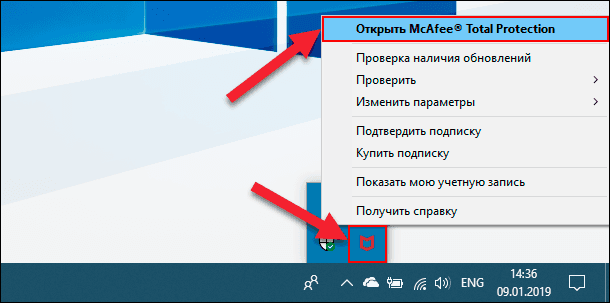
В нашем примере мы рассмотрим программное обеспечение «McAfee Total Protection», но алгоритм восстановления файлов из карантина одинаково подходит для всех продуктов компании.
В главном окне программы нажмите на кнопку «Навигация», представленную в виде шестеренки, и откройте вложенное меню. Затем, в списке возможных действий, выберите в разделе «Параметры» пункт «Элементы на карантине».
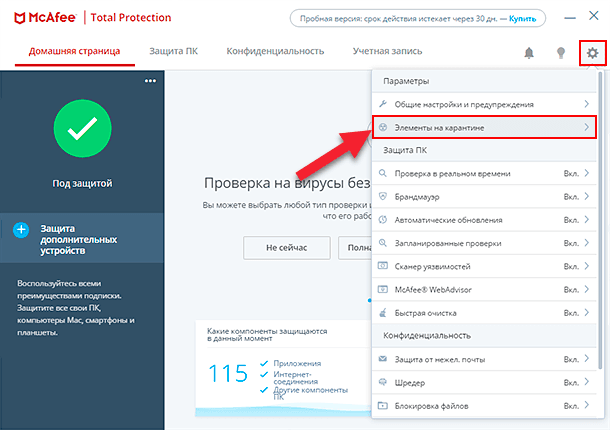
В новом окне «Защита от вирусов и шпионских программ» откройте вложенный раздел «Элементы в карантине» для поиска заблокированных файлов.
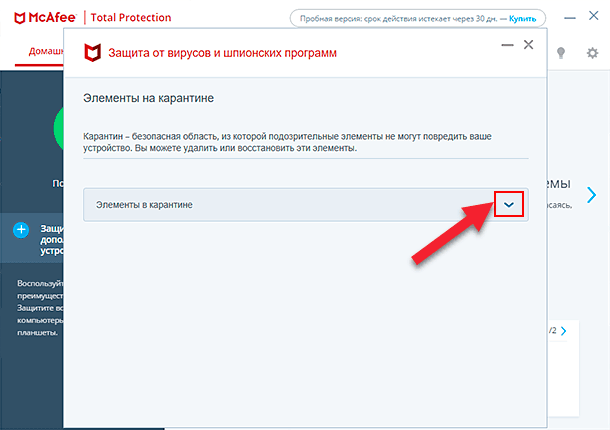
В открывшейся таблице раздела выберите необходимые файлы, отмечая каждый файл или нажав кнопку «Выбрать все», а затем нажмите кнопку «Восстановить». Данное действие отменит карантин для отмеченных элементов и восстановит их в исходное расположение.
Примечание: Не восстанавливайте элементы из защищенного хранилища, если не уверены в их абсолютной безопасности, ведь такие действия могут привести к заражению системы и утрате всей информации.
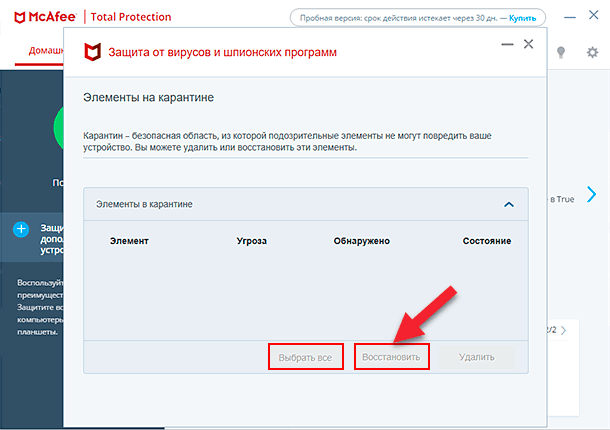
Если важные файлы в карантине не обнаружены, то для их восстановления необходимо воспользоваться сторонним программным обеспечением для восстановления удаленных файлов, о котором мы расскажем в заключительном разделе.
Способ 2. Восстановление удаленных файлов из резервного архива
Одним из важных элементов обеспечения безопасности компьютерных устройств и сохранности пользовательских данных является функция резервного копирования, благодаря которой создается архив копий важных файлов по выбору пользователя. И в случае критической ситуации, когда по причине вредоносного воздействия вирусных программ важные файлы утеряны, испорчены или удалены, пользователи смогут обратиться к ранее созданному архиву и вернуть последнюю сохраненную версию искомых файлов.
В операционной системе «Windows» реализована функция резервного копирования, и при соответствующей настройке, пользователи могут обезопасить себя от непредвиденной потери и создать архив данных, используя стандартные инструменты.
Однако для создания и хранения архивов резервных копий требуется наличие большого объема свободного дискового пространства, которого часто бывает недостаточно по причине резкого увеличения массива разнообразной информации, которую пользователи создают, хранят и используют для собственных нужд. Поэтому часто пользователи ограничиваются созданием резервных копий важных системных файлов, от которых напрямую зависит функционирование компьютерного устройства.
Также пользовательские устройства могут подвергнуться вирусной атаке в межинтервальный период до установленного времени создания резервной копии данных. Либо вирус может уничтожить или повредить уже созданный архив, что приведет к потере важной информации.
Поэтому всегда важно иметь универсальное профессиональное программное обеспечение для восстановления данных, используя которое можно гарантированно вернуть утраченные файлы.
Способ 3. Восстановление утраченных файлов сторонним программным обеспечением

Восстановление данных после переустановки или сброса Windows к исходному состоянию ⚕️💽💻
Восстановить удаленные файлы после защитных действий антивирусной программы не всегда удается стандартными методами. Карантин программы может быть пуст и не содержать искомых файлов, а резервная копия может быть повреждена или отсутствовать. В таком случае всегда можно воспользоваться помощью специальных программ для восстановления удаленных файлов сторонних производителей.
Принцип действия таких программ основывается на глубоком поиске и сигнатурном анализе начала и окончания каждого файла, восстановления его структуры и предъявления пользователям для ознакомления и сохранения. Большинство программ обладают средними показателями по успешному проценту восстановленных файлов, или предлагают ограниченный набор функциональных возможностей, который не может, в полной мере, восстановить нужную информацию.
Однако на рынке разработчиков программного обеспечения для восстановления файлов представлен ряд признанных компаний, лидирующее положение в списке которых, по результатам независимых тестов от доверенных специализированных компаний и множественным отзывам конечных пользователей, занимает компания «Hetman Software» и ее флагманский продукт «Hetman Partition Recovery».
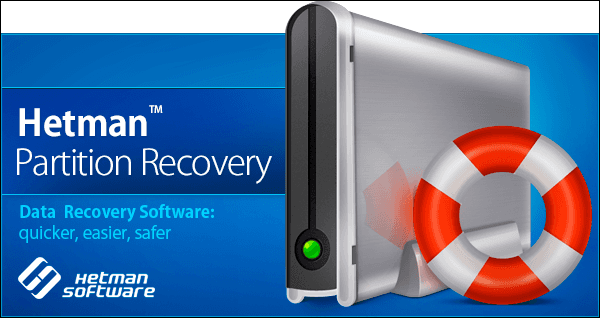
Программа сочетает в себе лучшие наработки компании в области поиска, идентификации и восстановления данных удаленных, утерянных, поврежденных или недоступных по различным причинам. Благодаря встроенным инновационным алгоритмам, восстановление любой информации происходит быстро и практически в полном объеме. В большинстве случаев, программа незаменима при восстановлении файлов после:
Удаления – независимо от выбранного способа удаления (обычного или безвозвратного), использования специальных программ для очистки, удаления по ошибке с любых видов устройств.
Форматирования – возвращает данные после форматирования раздела или целого диска стандартными инструментами операционной системы «Windows» или сторонними приложениями, изменения файловой системы, повреждения или отсутствия файловых таблиц.
Системного сбоя – восстановление информации после аппаратных или системных неполадок, краха операционной системы и программных ошибок прошивок.
Повреждения жесткого диска – возвращает информацию после физической неисправности устройств, в случае отсутствия доступа к ним, нечитаемых и испорченных дисков.
Отдельно стоит выделить важную особенность «Hetman Partition Recovery», позволяющую программе успешно восстанавливать удаленные, утерянные, поврежденные и недоступные файлы после воздействия вирусов. Реализация множества нежелательных сценариев, например, уничтожение информации, удаление антивирусной программой по причине заражения или возможной угрозе, блокирование или ограничение доступа, изменение или повреждение файлов – не создаст программе дополнительных проблем для поиска и возврата пользовательских данных с любых видов носителей.
Загрузите актуальную версию установочного файла программы с официального сайта компании «Hetman Software» и запустите его исполнение. Мастер установки поможет за несколько простых шагов выбрать оптимальные настройки программы и подготовить ее для дальнейшего использования. По окончанию установки, запустите «Hetman Partition Recovery». Программа произведет первичный анализ системы, выполнит поиск всех подключенных устройств и подготовит для последующего сканирования, отобразив их в главном окне программы.
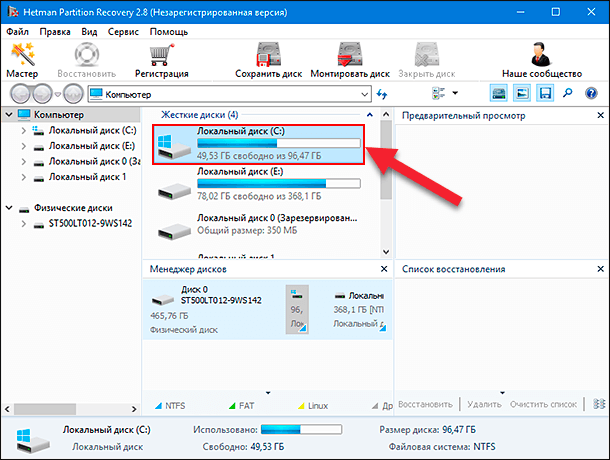
Выберите необходимое устройство или отдельный раздел и дважды щелкните его левой кнопкой мыши. Интегрированный мастер восстановления файлов предложит пользователям определиться с типом анализа, который необходимо задействовать для поиска утраченных данных. На выбор доступно два варианта, каждый из которых может быть применен при определенных обстоятельствах. Для поиска недавно удаленных файлов помощник предложит выбрать «Быстрое сканирование». Для глубокого изучения поверхности жесткого диска, устранения последствий негативного вирусного воздействия и восстановления всей доступной информации пользователям стоит остановить свой выбор на опции «Полный анализ». Внутренне устройство программы максимально похоже на интерфейс проводника файлов «Windows», что существенно облегчает использование программы и повышает ее доступность. После выбора типа анализа, установите индикатор (точку) напротив соответствующей ячейки и нажмите кнопку «Далее» для запуска процесса.
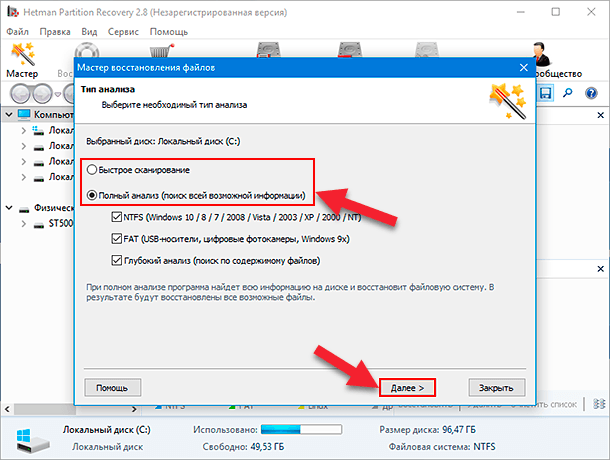
Анализ дискового пространства и поиск удаленных файлов будет отображен в строке состояния с указанием ориентировочного времени его окончания. Весь процесс может занять разное время, напрямую зависящее от объема накопителя, количества информации, степени ее повреждения, возможностей аппаратного оборудования и ряда других причин.
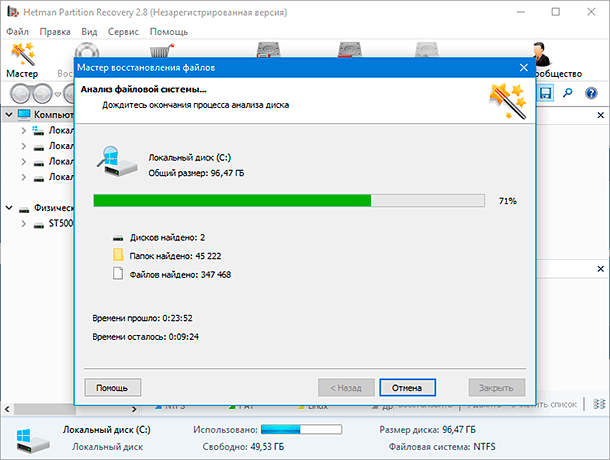
Завершив анализ, «Hetman Partition Recovery» отобразит все обнаруженные файлы в главном окне, и предоставит возможность пользователям ознакомиться с их содержимым. В окне «Предварительный просмотр» можно просмотреть или прослушать каждый файл, а затем выбрать все необходимые файлы для последующего сохранения, поместив их в раздел «Список восстановления» простым перетаскиванием. По завершению, на ленте главного меню, нажмите на кнопку «Восстановить» для запуска процесса сохранения.
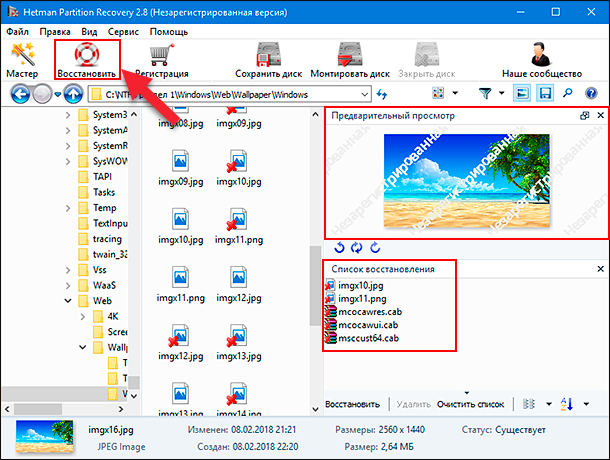
Пользователям будет необходимо указать несколько дополнительных параметров, одним из которых является метод сохранения файлов.
Выбрав приемлемый метод сохранения файлов, установите индикатор (точку) напротив соответствующей ячейки, и нажмите кнопку «Далее» для продолжения.
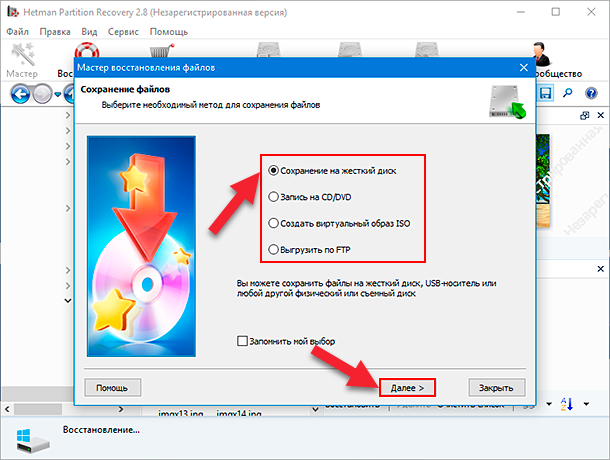
Затем необходимо будет указать путь для сохранения файлов и несколько отдельных параметров, которые разнятся в зависимости от, выбранного пользователем, метода сохранения. Теперь нажмите кнопку «Восстановить» и завершите процесс восстановления файлов.
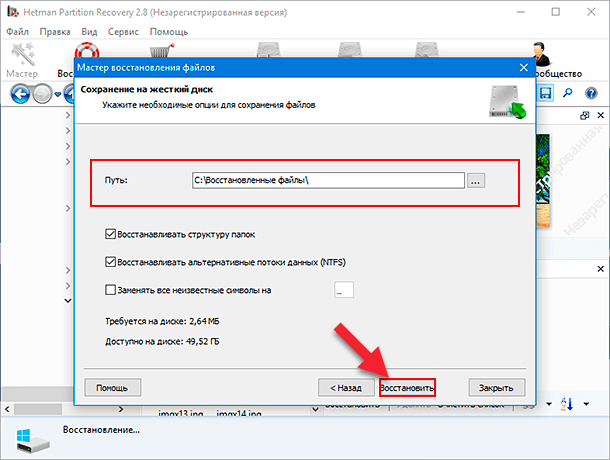
Все файлы, ранее отмеченные пользователем, будут сохранены и доступны для дальнейшего использования в указанной директории.
Более подробно ознакомиться с возможностями программы «Hetman Partition Recovery» и вариантами ее использования можно на нашем видеоканале в руководстве пользователя: «Восстановление удаленных файлов в 2019 программой Hetman Partition Recovery».

Восстановление удаленных файлов в 2020 программой Hetman Partition Recovery ⚕️📁💥
Заключение
Для безопасного хранения, обработки и обмена всех данных, защиты от различных видов угроз и злонамеренного воздействия обязательно использование антивирусного программного обеспечения. Любые потенциально опасные или подозрительные действия вредоносных программ будут блокироваться, а зараженные объекты подвергнуться принудительному удалению.
Однако часто, стремясь полностью обезопасить работу компьютерных устройств и обеспечить полную защиту данных, антивирусные программы могут удалять чистые и здоровые объекты, действие которых вызвало обоснованное подозрение защитного инструмента.
Для таких случаев, а также для контроля зараженных объектов, в антивирусных программах присутствует защищенное хранилище. И если пользователи уверены и безопасности размещенных там подозрительных элементов, они смогут восстановить их из карантина, используя простой порядок действий.
Если карантин антивируса оказался пуст или искомые файлы в нем отсутствуют, то можно воспользоваться резервной копией файлов, предварительно созданной при помощи внутренних инструментов операционной системы.
Но когда такой копии нет, или резервный архив данных поврежден вирусным воздействием, или по другой причине, то всегда пользователи смогут восстановить удаленные данные профессиональным программным обеспечением «Hetman Partition Recovery» практически в полном объеме.
Если у вас возникли вопросы, как восстановить файлы, которые антивирусная программа «McAfee» удалила или поместила в карантин, то пишите нам в комментариях. Мы их обязательно просмотрим и постараемся предоставить полный ответ.









1. Kaspersky Antivirus.
2. Norton Antivirus.
3. Avast Antivirus.
4. Bitdefender Antivirus.
5. AVG Antivirus.
6. ESET NOD32 Antivirus.
7. Malwarebytes Antivirus.
8. Avira Antivirus.
9. Comodo Antivirus.
10. Trend Micro Antivirus.
1. Откройте программу McAfee Security Center.
2. Выберите вкладку «Карантин».
3. Выберите пункт «Управление файлами в карантине».
4. Выберите файлы, которые нужно удалить из карантина.
5. Нажмите кнопку «Удалить».
6. Подтвердите удаление файлов, нажав «Да».